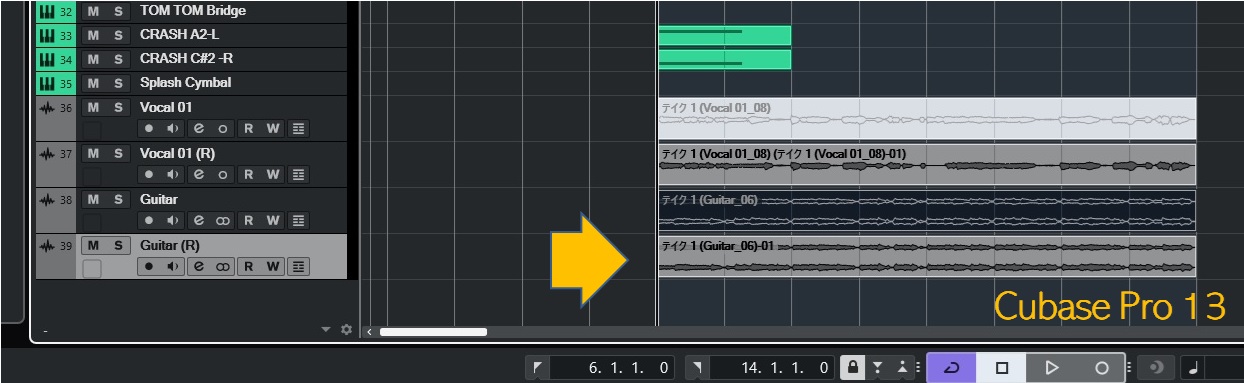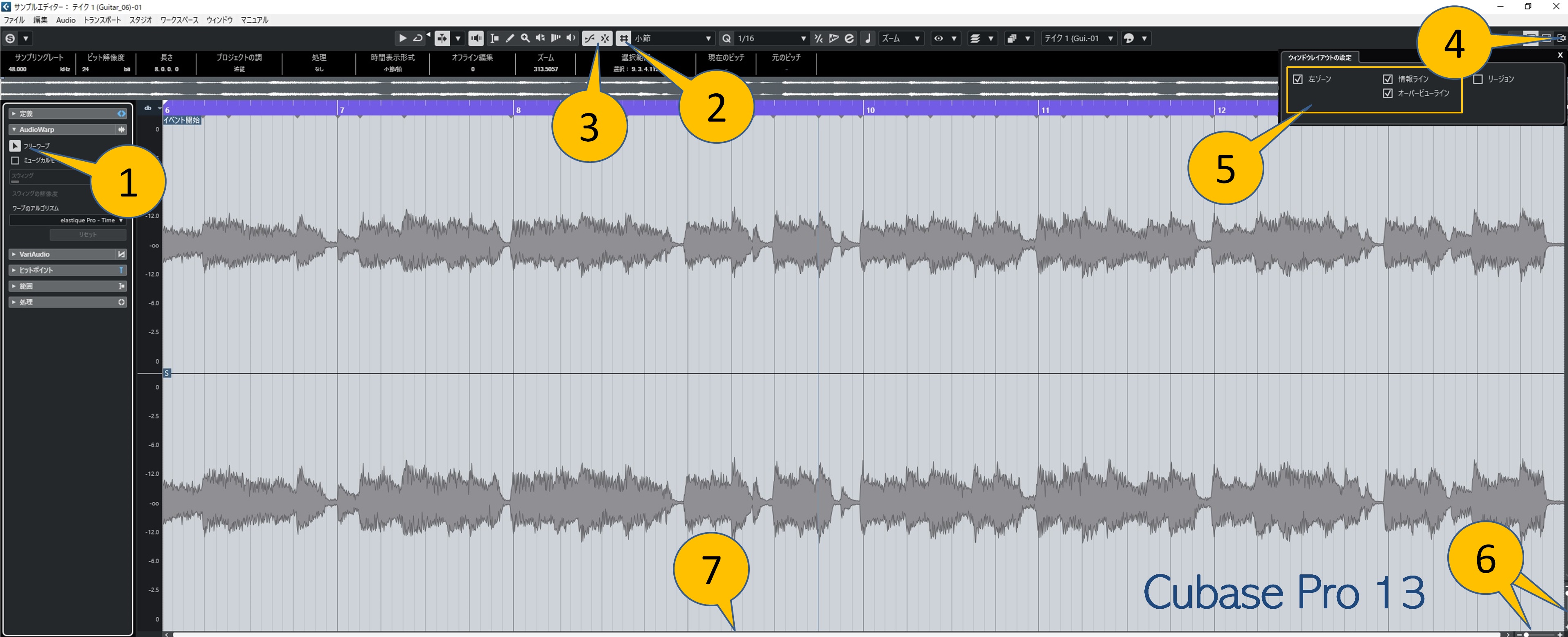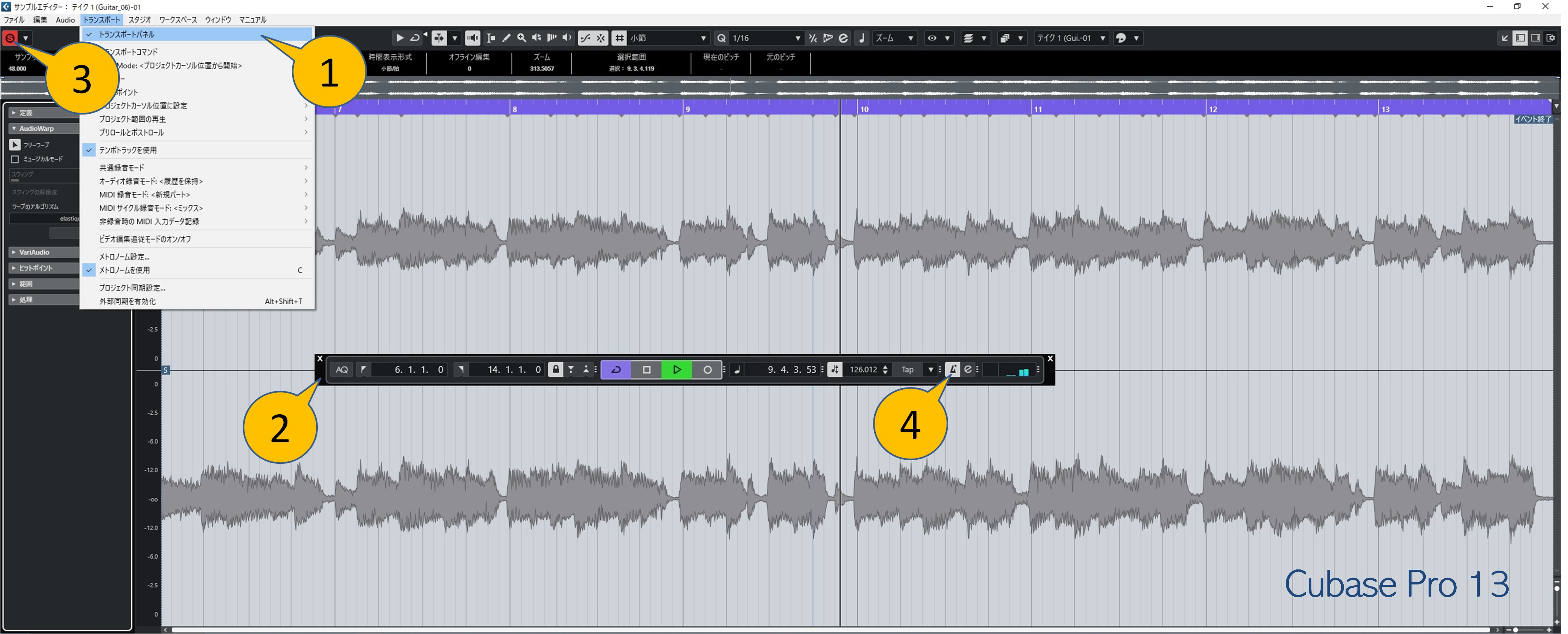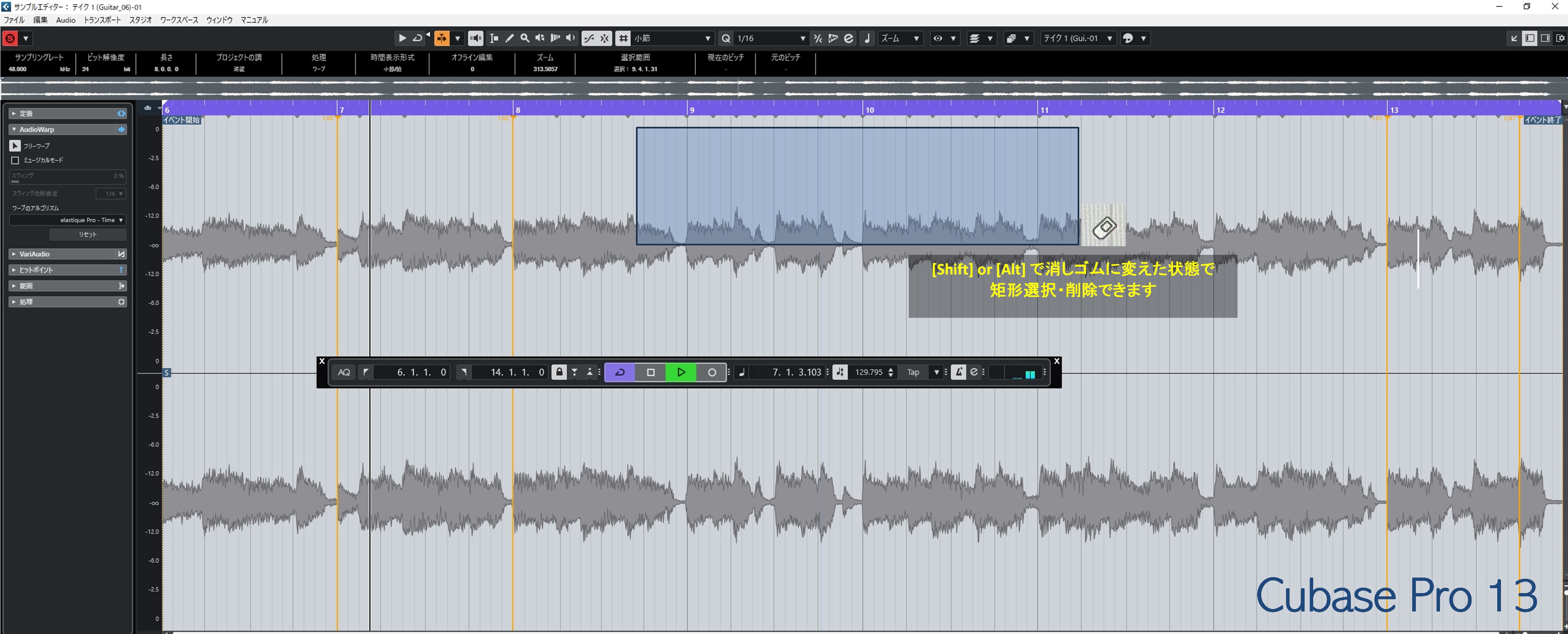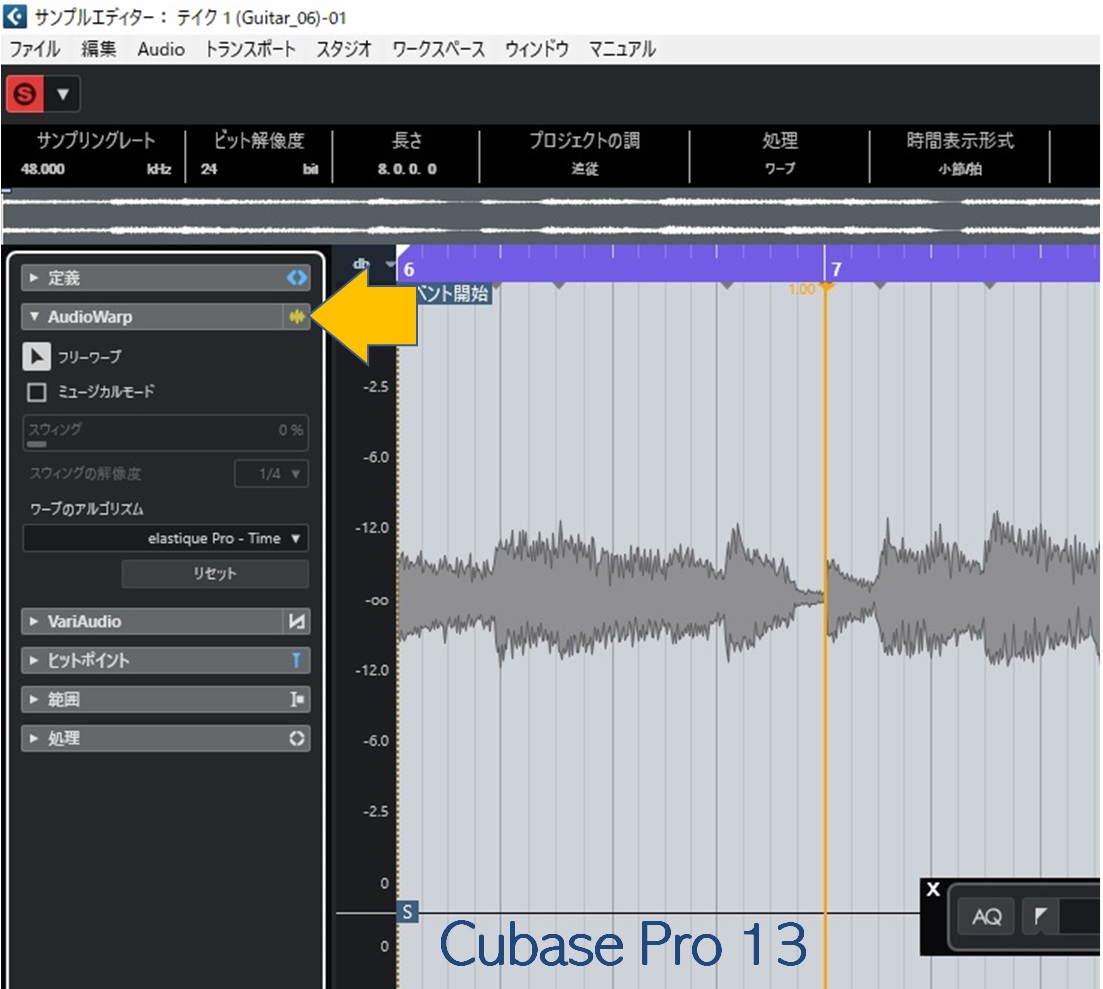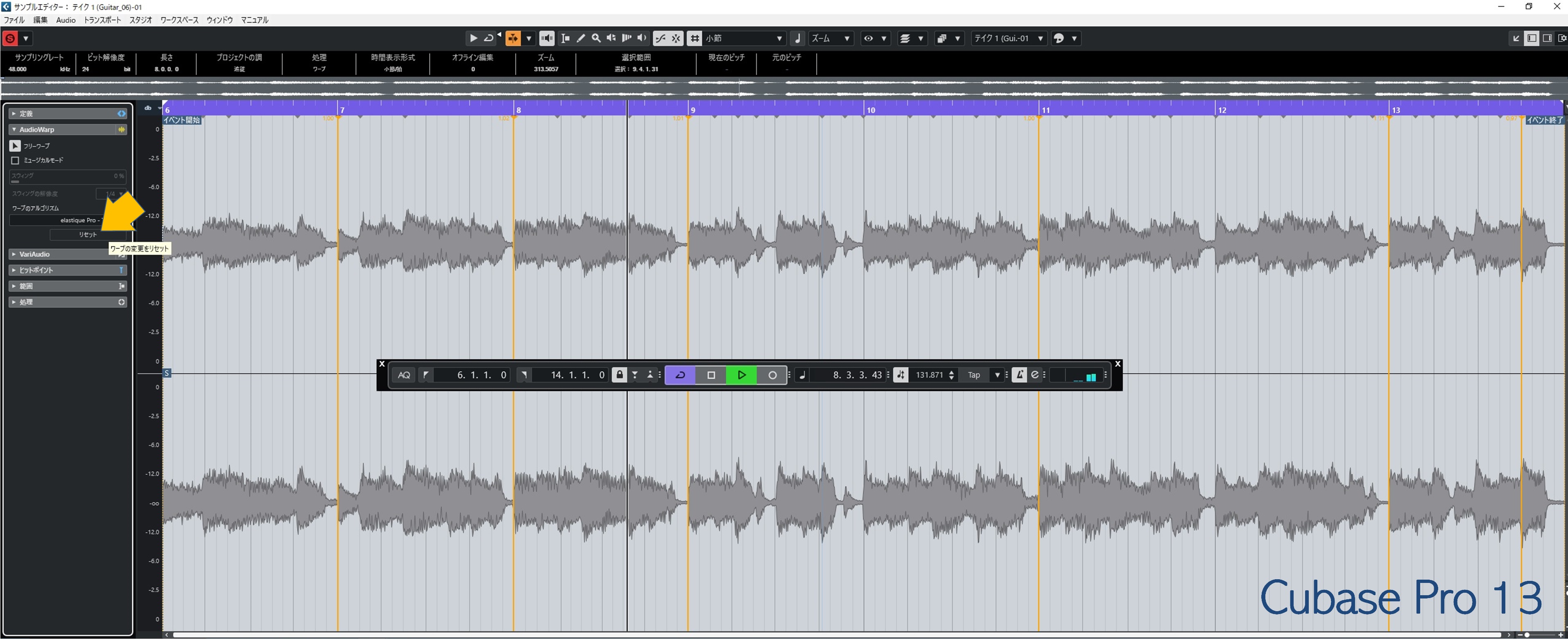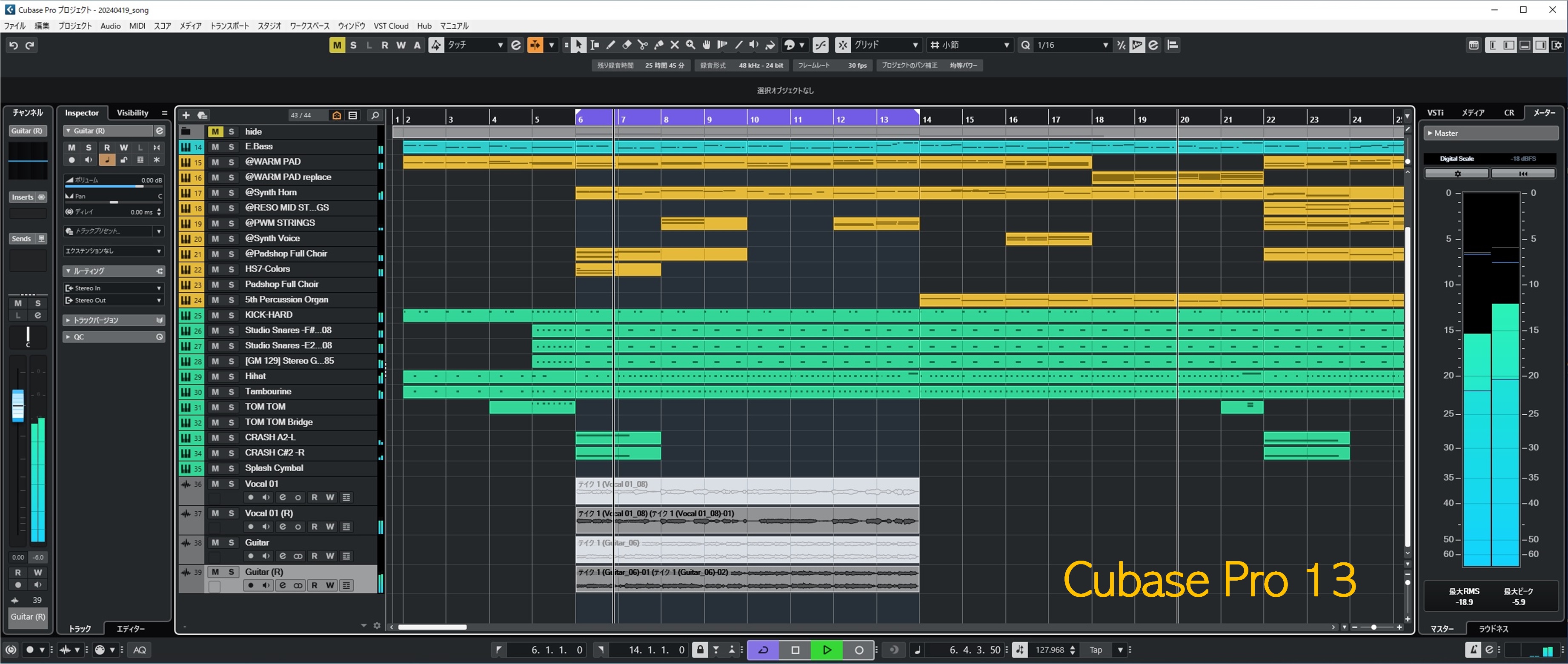(1) 元に戻せなくなった場合に備えて
Cubaseの編集操作は基本的には元に戻せるし、変更前のデータは多くの場合に残っています。
でも元に戻すのは面倒な場合もあります。
そこでこのガイドではボーカルの録音データを複製し、それに対して補正を行うことにします。複製にもいくつかの方法がありますが、ここではインプレイスレンダリングを使うことにします。
手順は下記ページを参照してください
『11. ボーカルのピッチとタイミングを補正する(VariAudio)』- 『(1) 元に戻せなくなった場合に備えて』